苹果电脑 MAC OS L2TP 设置教程
发布时间:2022/9/21 16:51:08
苹果电脑 MAC OS L2TP 设置教程
第1步:单击左上角苹果标志,选择【系统偏好设置...】
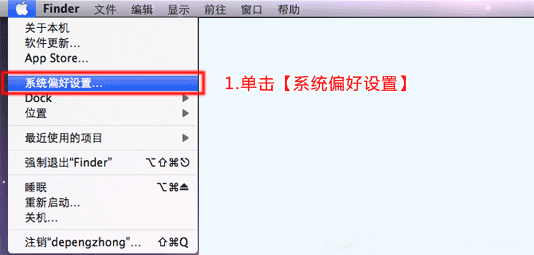
第二步:点击“网络”进入网络设置。

第三步:单击【+】,接口选择【VPN】,VPN类型选择【IPSec上的L2TP】,服务名称:默认(可以自定义),然后单击【创建】
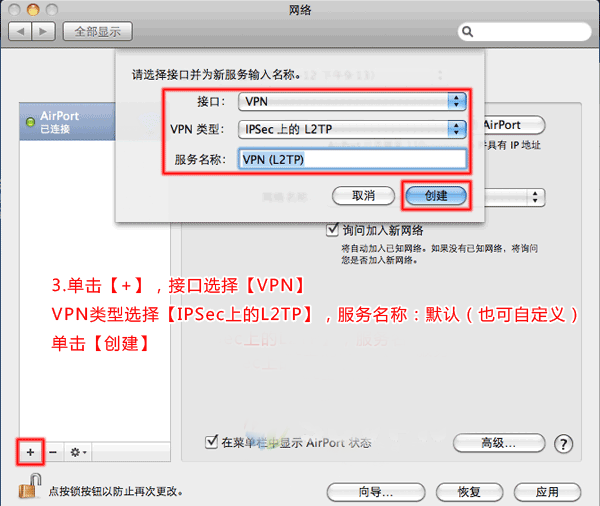
第四步:设置【服务器IP】,【用户名】,然后单击【鉴定设置】
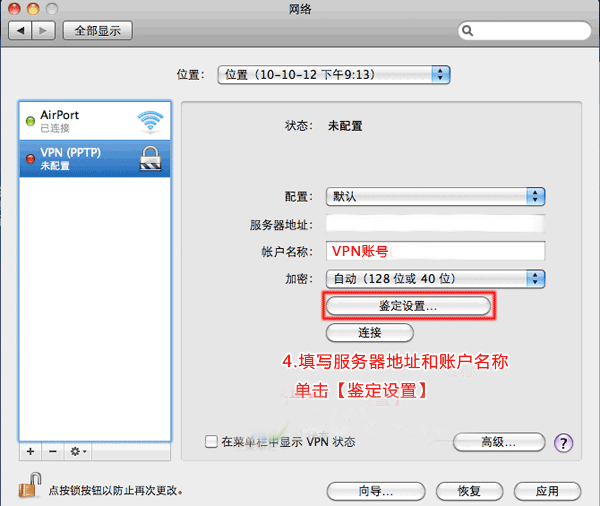
第五步:设置【密码】,机器鉴定选择【共享的密钥(密钥:66666666)】,设置好后单击【好】,然后单击【高级...】
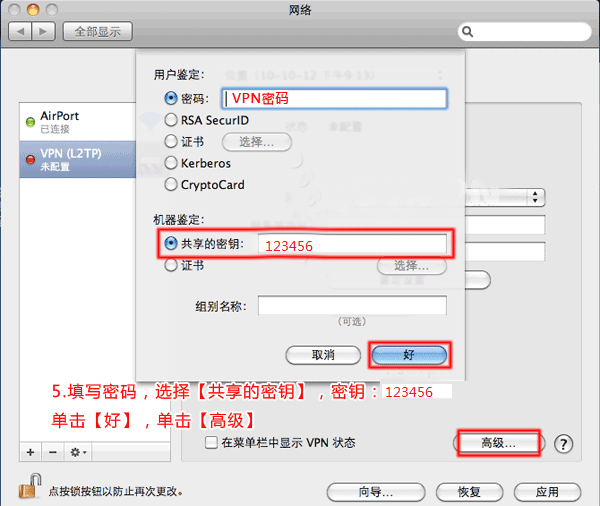
第六步:【通过VPN连接发送所有通信】一定要选中!闲置时间可以修改的长一些。单击【好】,然后单击【连接】即可连接VPN网络
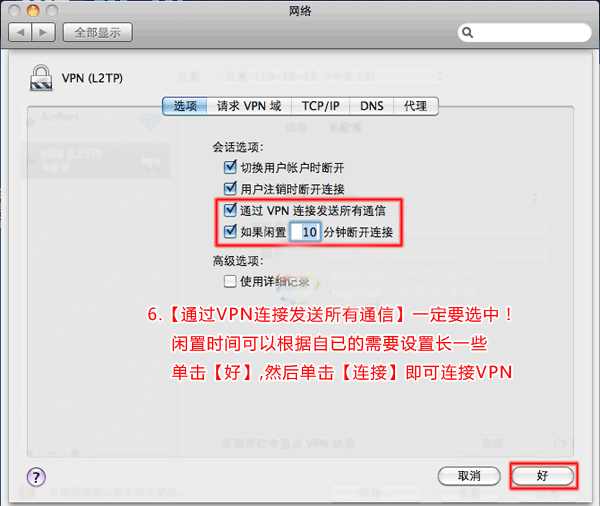
OK,连接成功。不使用时记得在“设置”里面断开V-P-N连接。
本文来源:
https://www.zndata.com/aws/article/6014.html
[复制链接]
链接已复制




